局域网测试及故障排除经验谈――传统而经典的技术
如果你是一个网络管理员,相信你肯定会和笔者一样经常受到网络故障的困扰。网络和单机最大的不同就是其牵一发而动全身的特性,一台单机上的问题很可能映射到网络中的某个环节,甚至破坏全部的网络运转。那么当网络特别是家庭、企业级用户的局域网络发生故障时,我们该如何面对,又应该如何处理呢?呵呵,硬有硬办法,软有软道理,解决方案可能涉及到很多方面,甚至国外已经有了相关的硬件测试工具,不过价格嘛......本文仅就目前在国内局域网中广泛应用的Windows 98/NT/2000操作系统中内置的网络测试工具和网友诸君探讨一下。
一、Ping的技法
相信玩过网络的哥们都会对“Ping”这个命令了如指掌。Ping命令是Windows 95/98/NT中集成的一个专用于TCP/IP协议的探测工具。大凡是应用TCP/IP协议的局域或广域网络,不管你是内部只管理几台电脑的家庭、办公室局域网,还是校园网、企业网甚至Internet国际互联网络,当客户端与客户端之间无法正常进行访问或者网络工作出现各种不稳定的情况时,建议大家一定要先试试用Ping这个命令来确认并排除问题,有的时候可以一次奏效。
1.Ping命令的语法格式
既然是技法嘛,当然有必要先给不了解Ping 命令的哥们介绍一下Ping命令的具体语法格式:ping目的地址[参数1][参数2]……
其中目的地址是指被测试计算机的IP地址或域名。主要参数有:
a:解析主机地址。
n:数据:发出的测试包的个数,缺省值为4。
l:数值:所发送缓冲区的大小。
t:继续执行Ping命令,直到用户按Ctrl+C终止。
有关Ping的其他参数,可通过在MS-DOS提示符下运行Ping或Ping-?命令来查看。
2.Ping命令的应用技巧
用Ping工具检查网络服务器和任意一台客户端上TCP/IP协议的工作情况时,只要在网络中其他任何一台计算机上Ping该计算机的IP地址即可。例如要检查网络文件服务器192.192.225.225 HPQW上的TCP/IP协议工作是否正常,只要在开始菜单下的“运行”子项中键入Ping 192.192.225.225就可以了。如果HPQW的TCP/IP协议工作正常,即会以DOS屏幕方式显示如下所示的信息:
Pinging 192.192.225.225 with 32 bytes of data:
Reply from 192.192.225.225:bytes=32 time=1ms TTL=128
Reply from 192.192.225.225:bytes=32 time1ms TTL=128
Reply from 192.192.225.225:bytes=32 time1ms TTL=128
Reply from 192.192.225.225:bytes=32 time1ms TTL=128
Ping statistice for 192.192.225.225:
Packets:Sent=4,Received =4,Lost =0(0% loss)
Approximate round trip times in milli-seconds:
Minimum=0ms,Maximum=1ms,Average=0ms
以上返回了4个测试数据包,其中bytes=32 表示测试中发送的数据包大小是32个字节,time10ms表示与对方主机往返一次所用的时间小于10毫秒,TTL=128表示当前测试使用的TTL(Time to Live)值为128(系统默认值)。
如果网络有问题,则返回如下所示的响应失败信息:
Pinging 192.192.225.225 with 32 bytes of data
Request timed out.
Request timed out.
Request timed out.
Request timed out.
Ping statistice for 192.192.225.225:
Packets:Sent=4,Received =0,Lost=4(100% loss),
Approximate round trip times in milli-seconds
Minimum=0ms,Maximum=0ms,Average=0ms
出现此种情况时,作为网管就要仔细分析一下网络故障出现的原因和可能有问题的网上结点了,建议从以下几个方面来着手排查:一是看一下被测试计算机是否已安装了TCP/IP协议;二是检查一下被测试计算机的网卡安装是否正确且是否已经连通;三是看一下被测试计算机的TCP/IP协议是否与网卡有效的绑定(具体方法是通过选择“开始→设置→控制面板→网络”来查看);四是检查一下Windows NT服务器的网络服务功能是否已启动(可通过选择“开始→设置→控制面板→服务”,在出现的对话框中找到“Server”一项,看“状态”下所显示的是否为“已启动”)。如果通过以上四个步骤的检查还没有发现问题的症结,建议大家重新安装并设置一下TCP/IP协议,如果是TCP/IP协议的问题,这时绝对可以彻底解决。



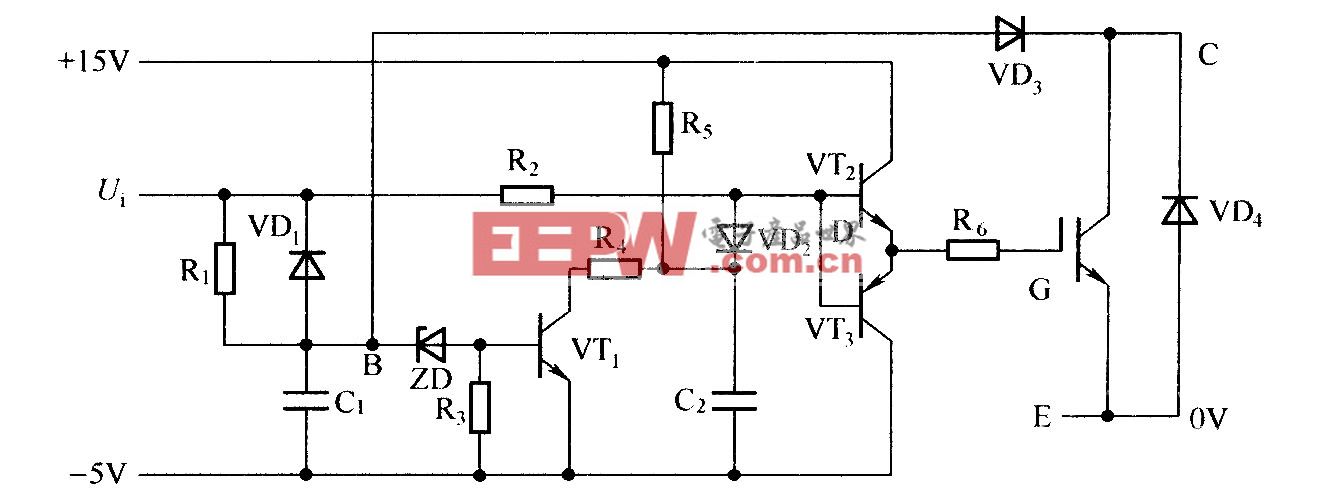

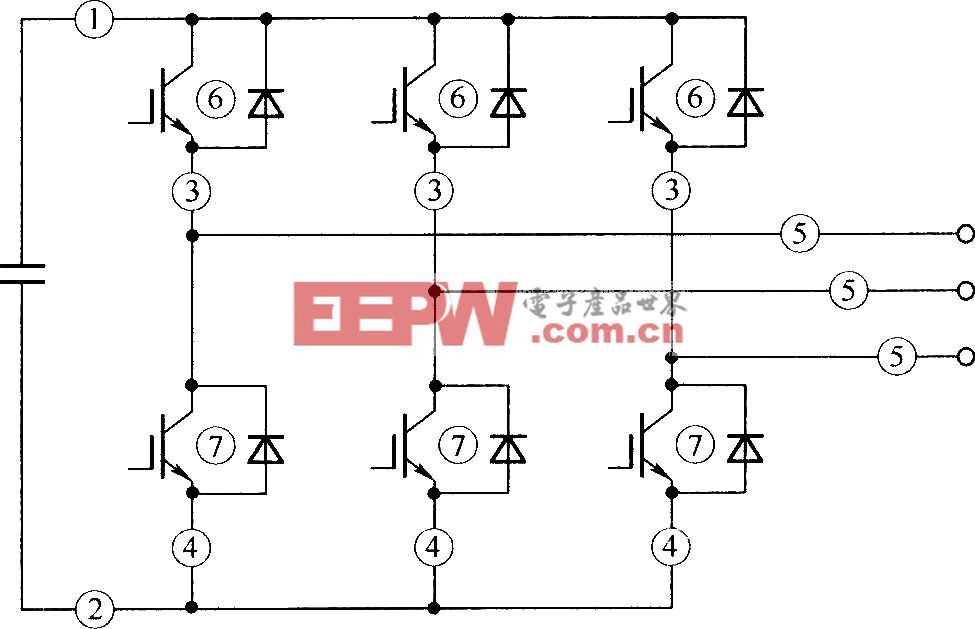
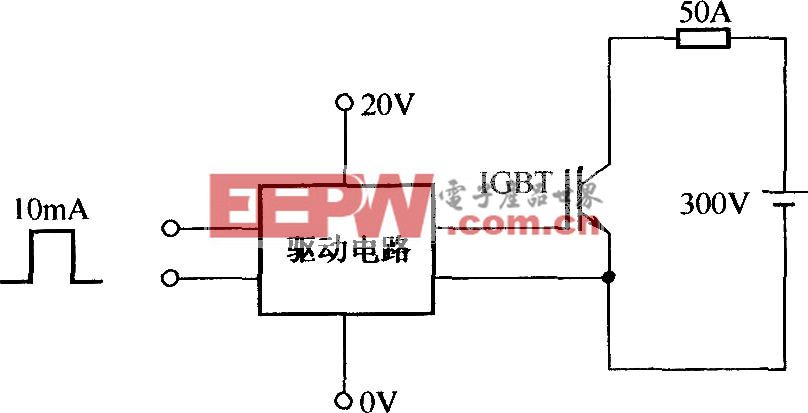

评论